MOV (QuickTime) Dateien Schneiden/Aufteilen/Kürzen
Wenn Sie wie dieser Mann eine MOV (QuickTime) Datei auf eine bestimmte Länge schneiden möchten oder einen Abschnitt aus einem MOV (QuickTime) Video herausschneiden möchten ist ein wunderbares MOV Schn
 100% Sicherheit verifiziert | Kein Abozwang | Keine Malware
100% Sicherheit verifiziert | Kein Abozwang | Keine MalwareSep 05, 2025• Bewährte Lösungen
"Ich habe eine Digitalkamera die .mov Dateien aufzeichnet welche ich zur Sicherung auf meinen Computer lade. Ich würde gerne Teile aus diesen .mov Dateien ausschneiden, um diese zu kürzen. Irgendwelche Tipps?"
- Lois aus einem Forum
Wenn Sie wie dieser Mann eine MOV (QuickTime) Datei auf eine bestimmte Länge schneiden möchten oder einen Abschnitt aus einem MOV (QuickTime) Video herausschneiden möchten ist ein wunderbares MOV Schneideprogramm das Wichtigste für Sie. Sie haben noch kein so zufriedenstellendes MOV Schneideprogramm als Assistent gefunden? Okay, dann empfehle ich Ihnen Wondershare Filmora (ursprünglich Wondershare Video Editor) (Video Editor für Mac).
Einfach zu verwendender MTS/M2TS Schneider: Wondershare Filmora

- Bietet eine schnelle und einfache Möglichkeit MOV Dateien zu beliebiger Länge zurechtzuschneiden.
- Schneiden Sie jeden beliebigen Ausschnitt aus Ihren MOV Videos.
- Die Echtzeitvorschau- Funktion ermöglicht Ihnen ohne Aufwand die gewünschten Abschnitte exakt herauszuschneiden.
- Speichern Sie Ihre MOV Datei in verschiedenen Formaten, brennen Sie sie auf DVD oder laden Sie sie direkt ins Internet.
- Unterstützte Betriebssysteme: Windows (auch Windows 8) & Mac OS X (10.6 und höher).
1. Laden Sie MOV (QuickTime) Dateien in den Film Schneider
Zunächst müssen Sie die zu bearbeitende MOV Datei in das Album der App hinzufügen. Sie können dies einfach und bequem über den "Importieren" Button in der oberen linken Ecke der Benutzeroberfläche tun oder durch drag&drop in das Album der App. Sie können die Datei dann in die Zeitleiste ziehen.
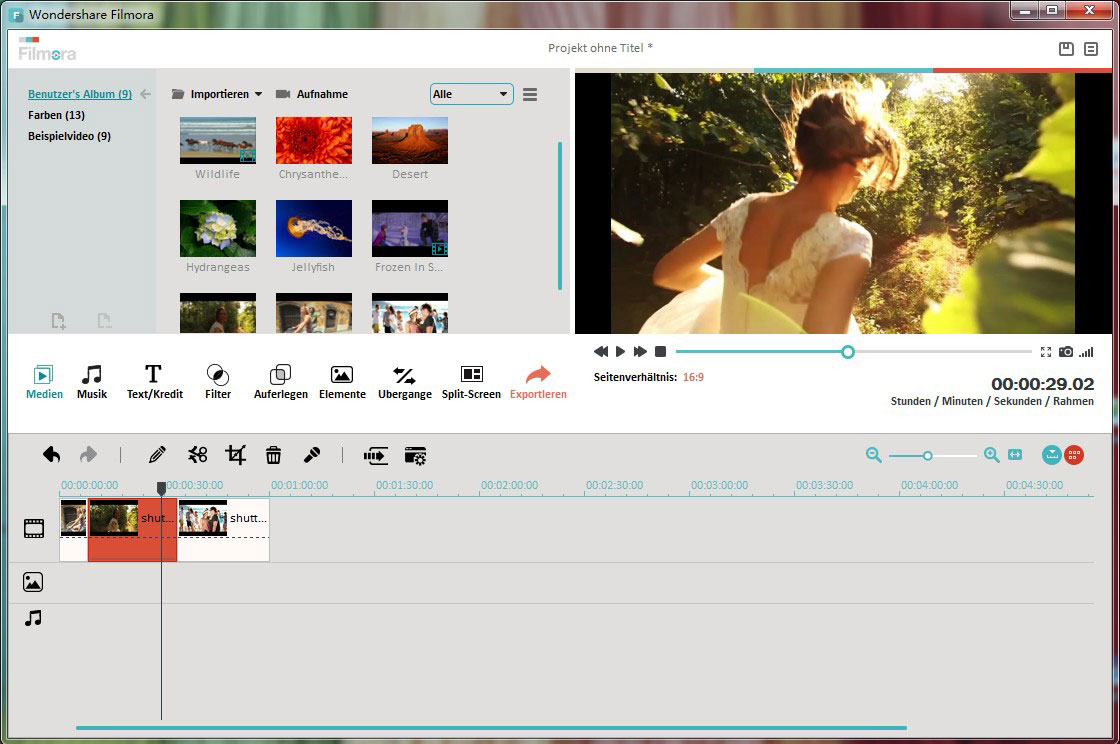
2. Schneiden Sie MOV (QuickTime) Dateien
Ziehen Sie nun den roten Zeitbalken an jede gewünschte Position und klicken Sie jedes Mal auf die Scheren – Schaltfläche. So können Sie ein MOV in mehrere Clips unterteilen. Speichern Sie Ihr Projekt über die Schaltfläche in der oberen linken Ecke zur Sicherung.
Schneiden Sie jeden Clip zu einer einzelnen Datei
Wenn Sie jeden Clip als einzelne Datei exportieren möchten, müssen Sie das gespeicherte Projekt wieder und wieder neu laden. Löschen Sie jedes Mal alle anderen Clips und exportieren Sie nur den gewünschten Clip in eine einzelne Datei.
Schneiden Sie Ihre gewünschten Clips aus einer MOV Datei oder schneiden Sie eine MOV Datei zu einer bestimmten Länge
Wenn Sie die MOV Datei in mehrere Clips unterteilen, löschen Sie alle unerwünschten Clips und behalten Sie nur die gewünschten.
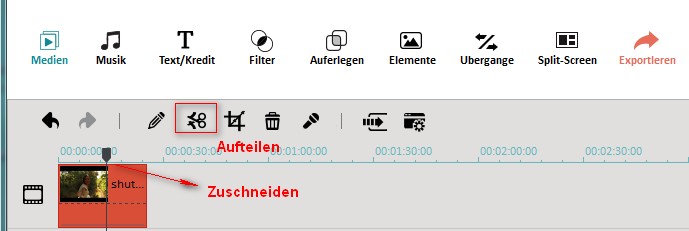
3. Exportieren Sie die neue MOV (QuickTime) Datei
Als letzten Schritt klicken Sie den "Create" Button, wählen Sie MOV Format in der "Format" Kategorie des Pop-up Fensters. Sobald dies fertig ist können Sie die neue MOV Datei im Ausgabeordner finden.
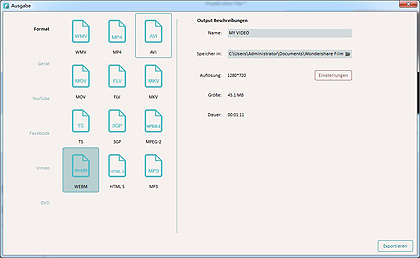
Video Tutorial: Wie Sie Video zusammenschneiden können

Video/Audio in 1.000 Formate konvertieren, bearbeiten, brennen und mehr.
Gratis Testen Gratis Testen Gratis Testen






